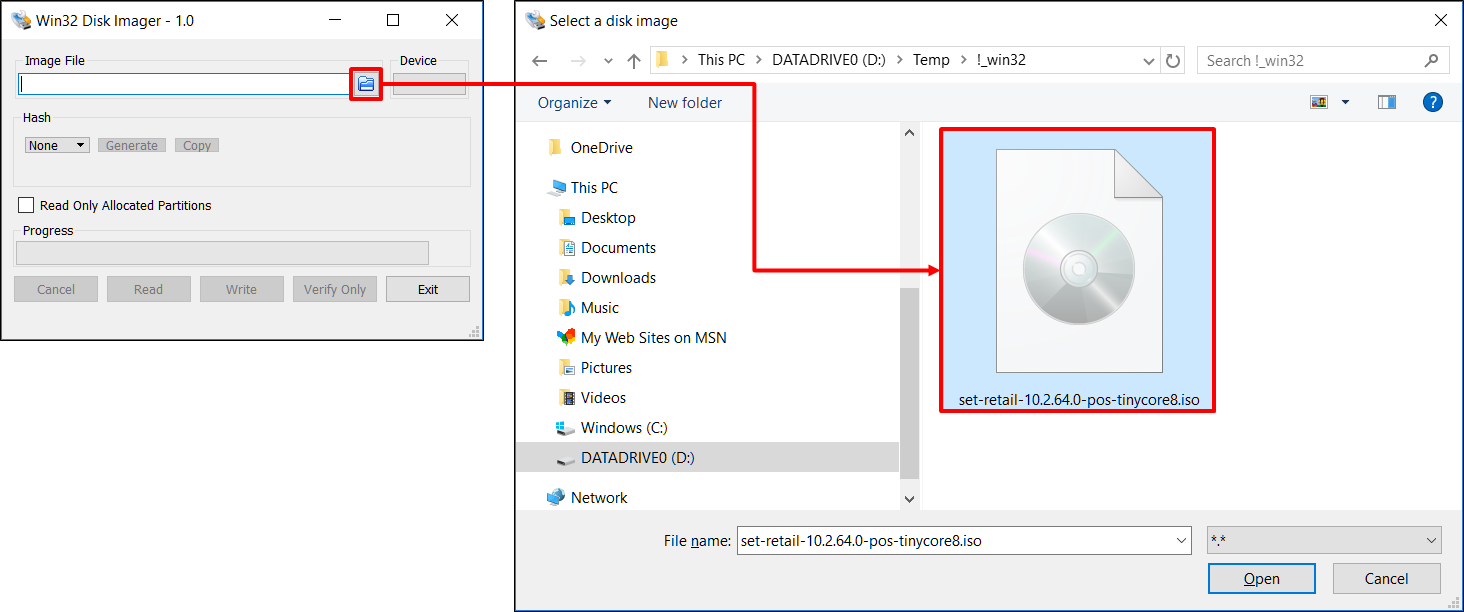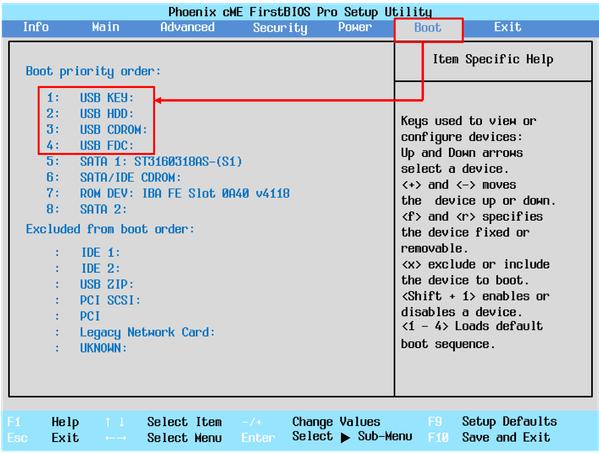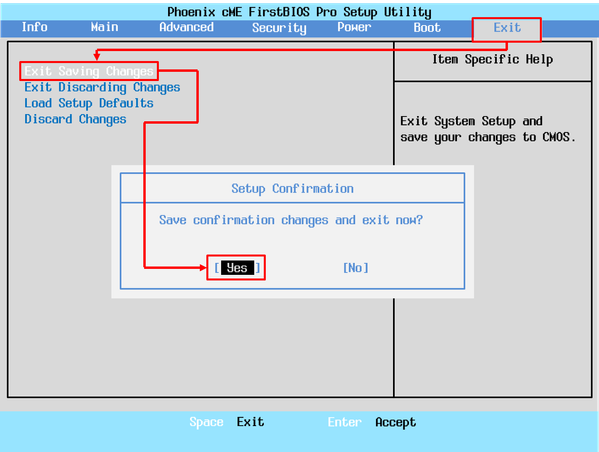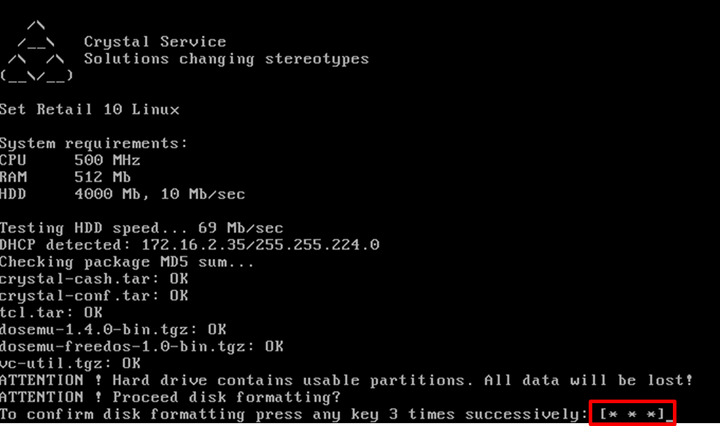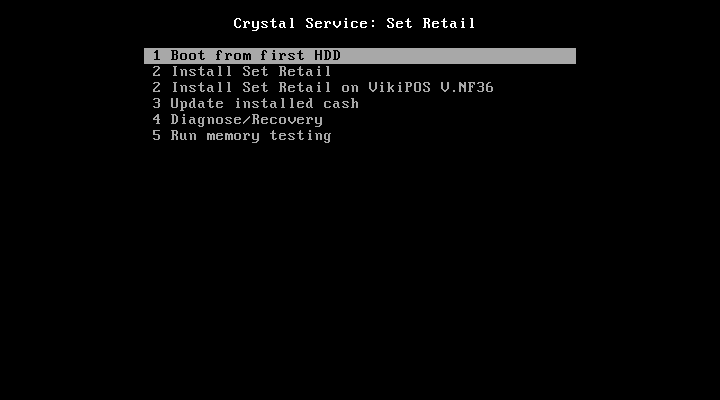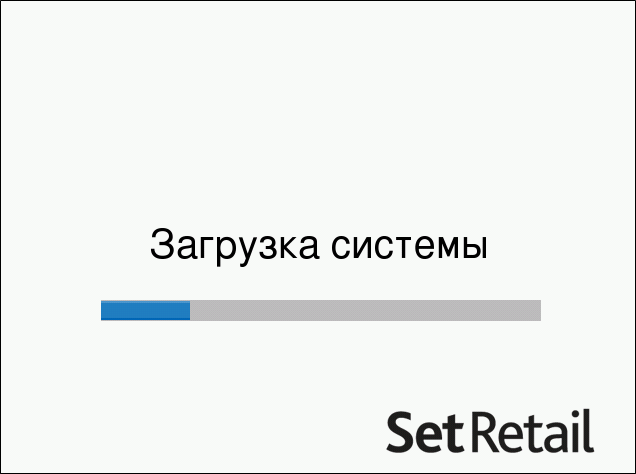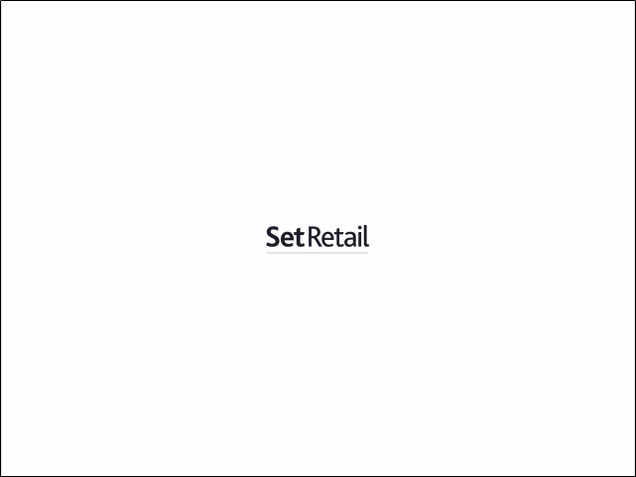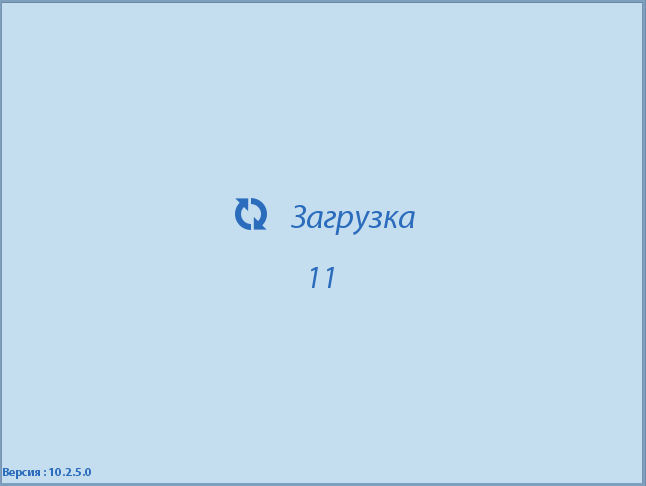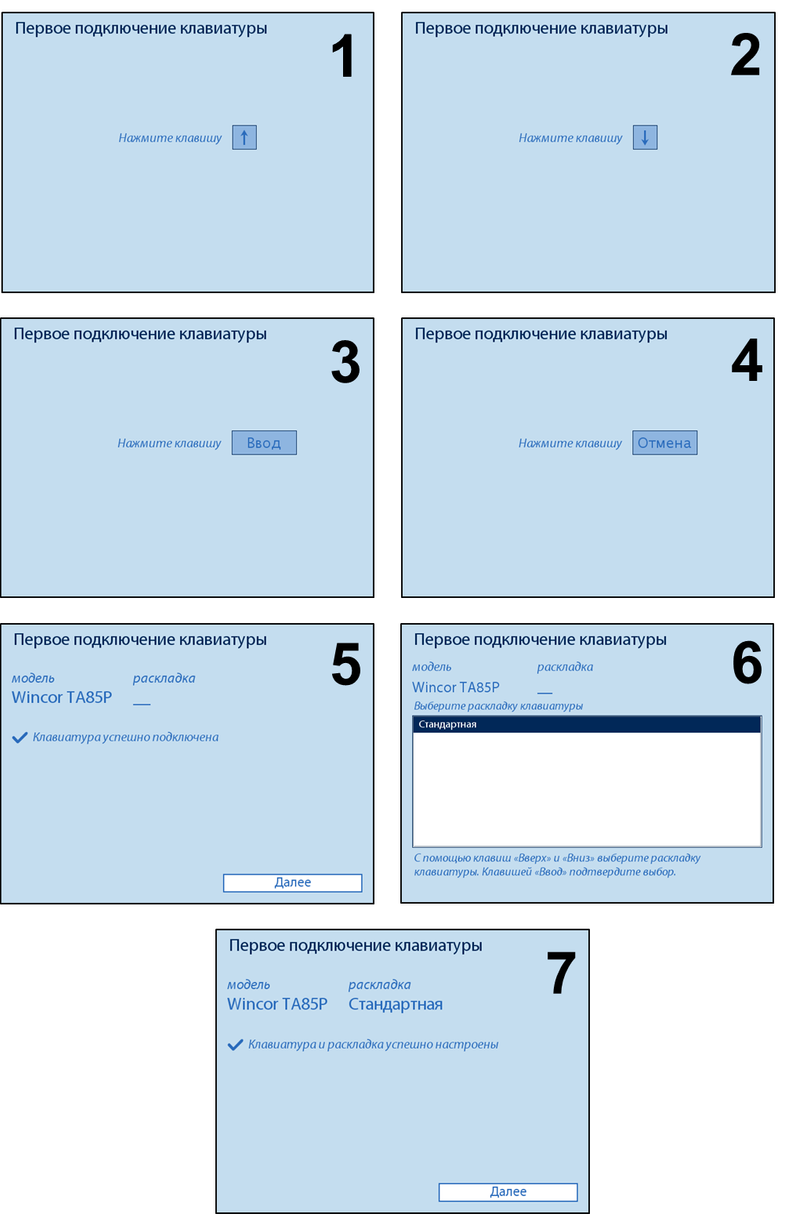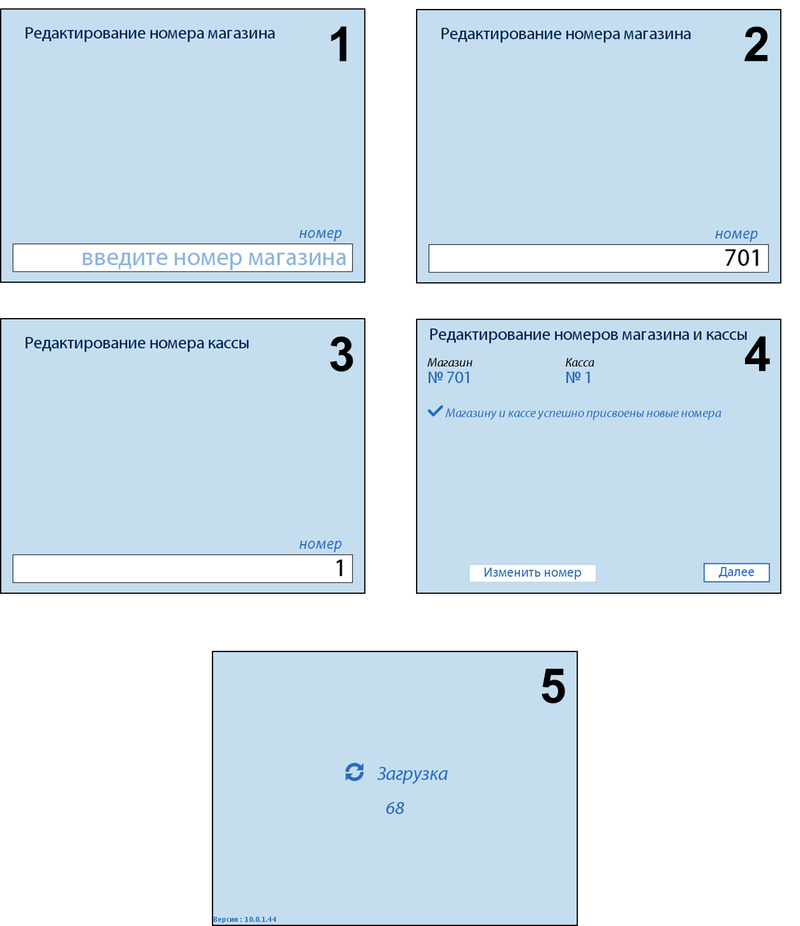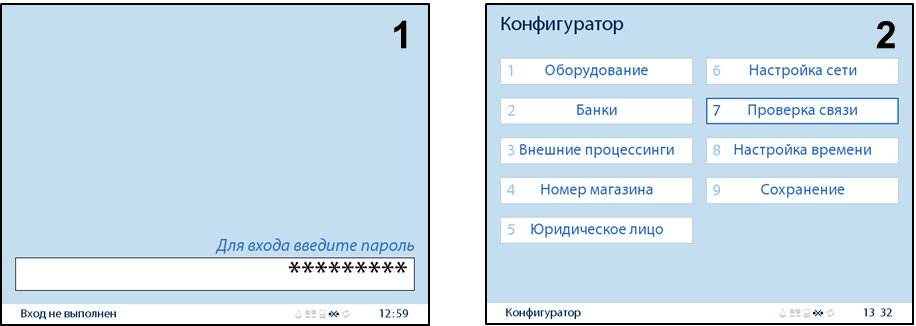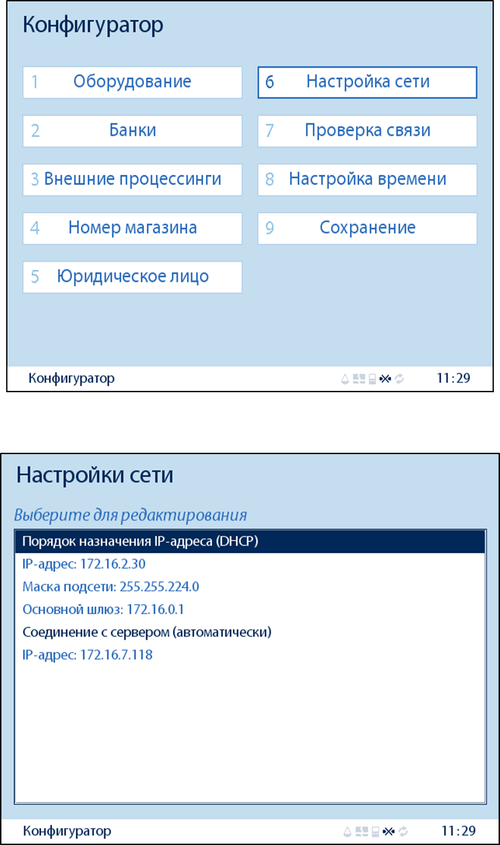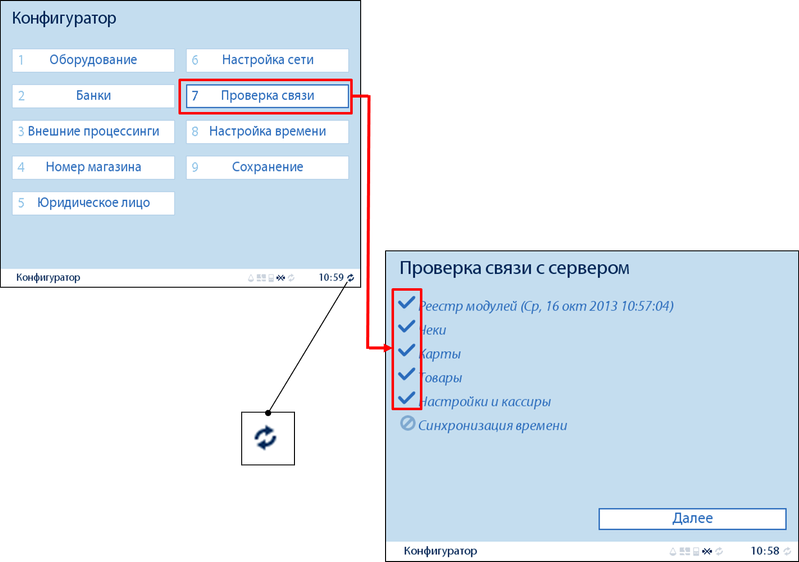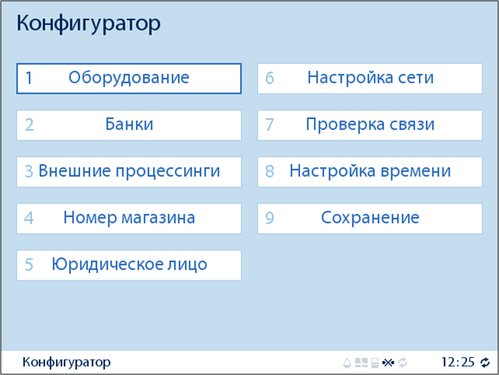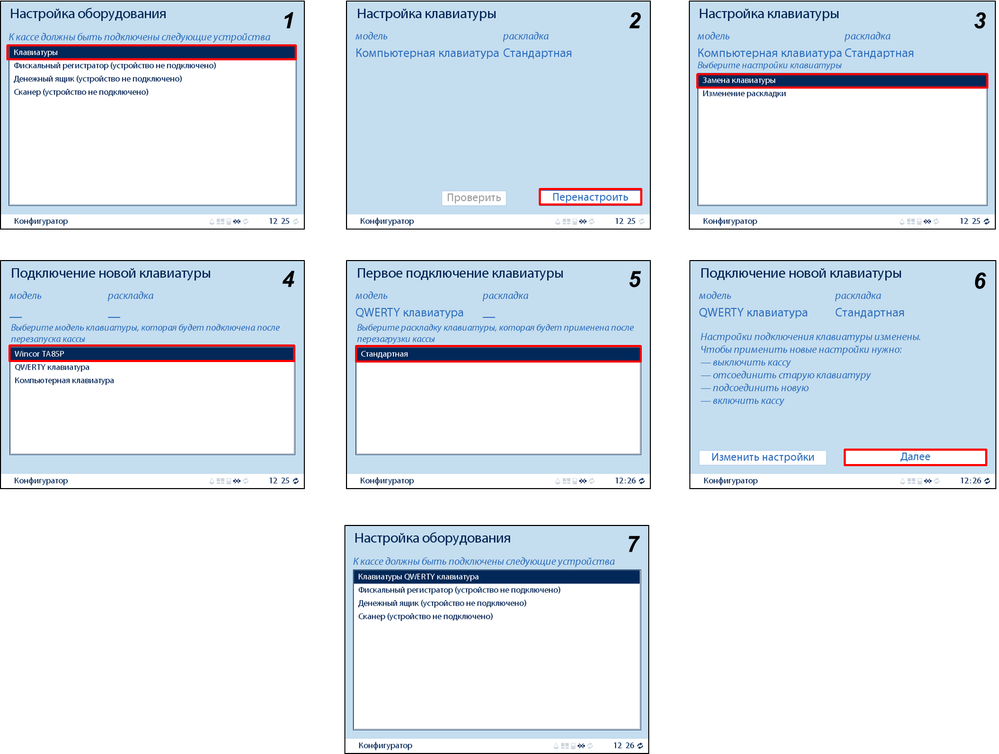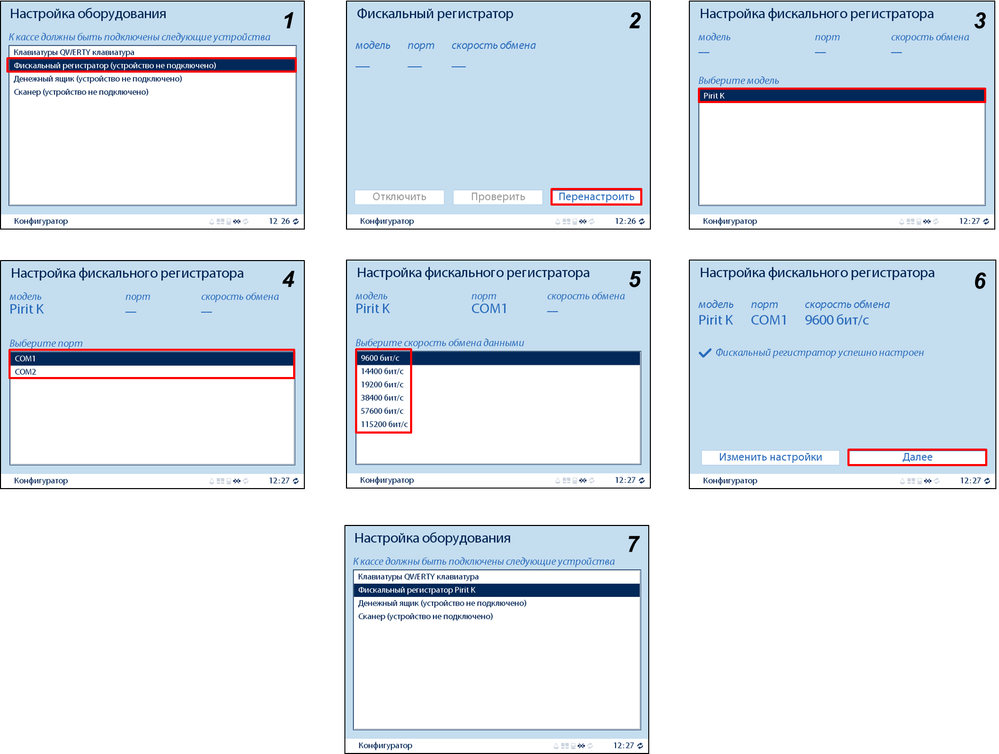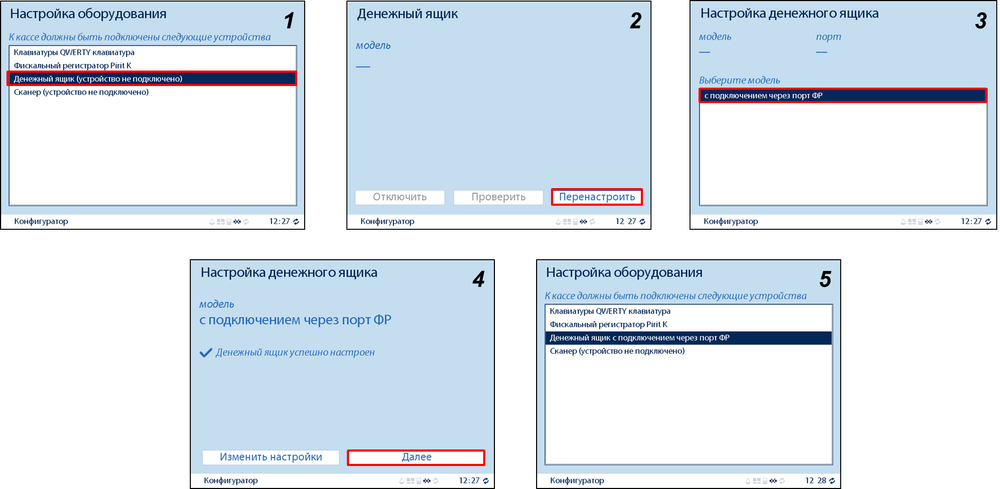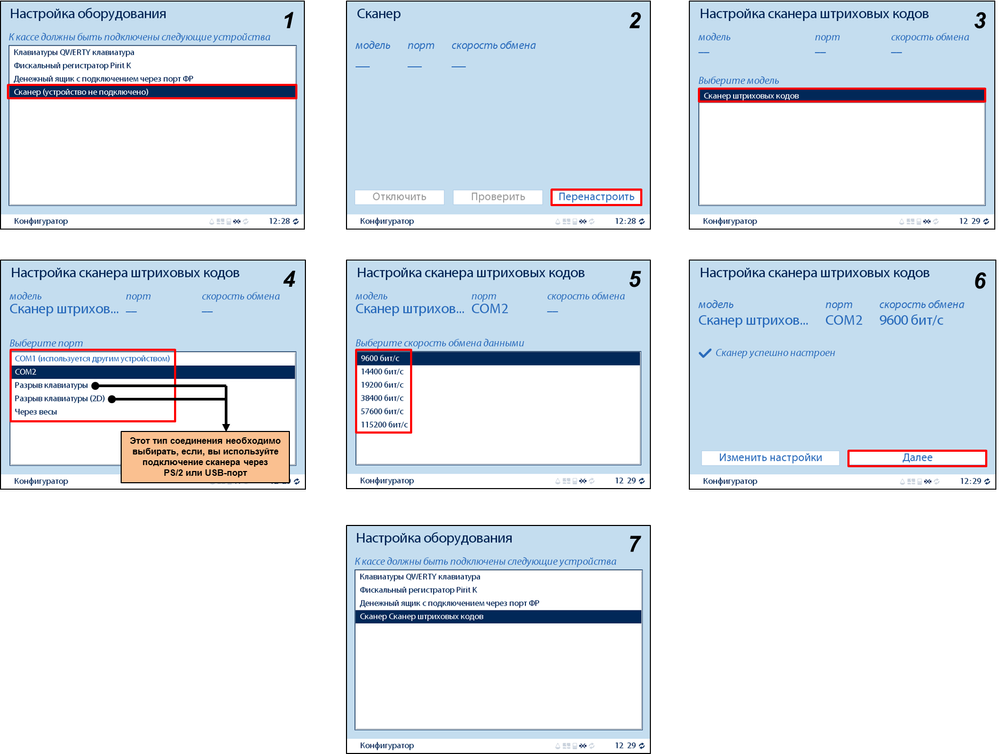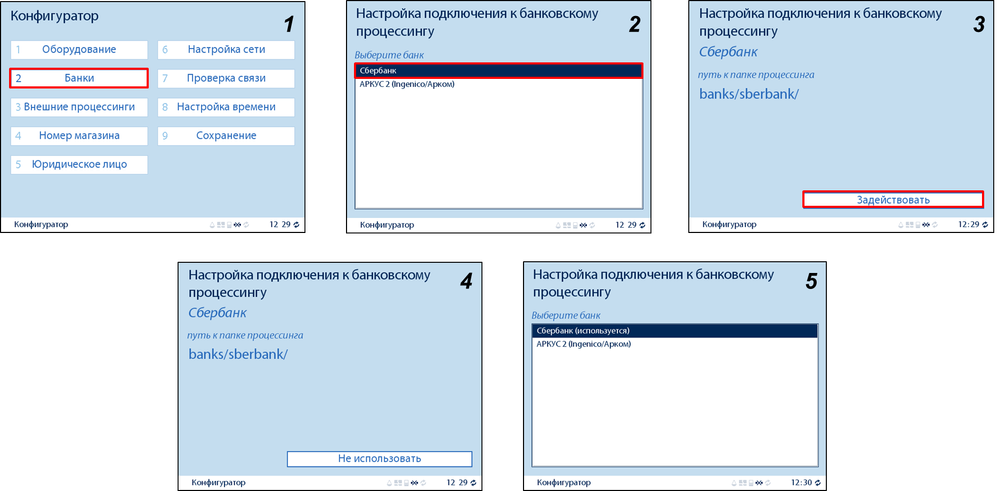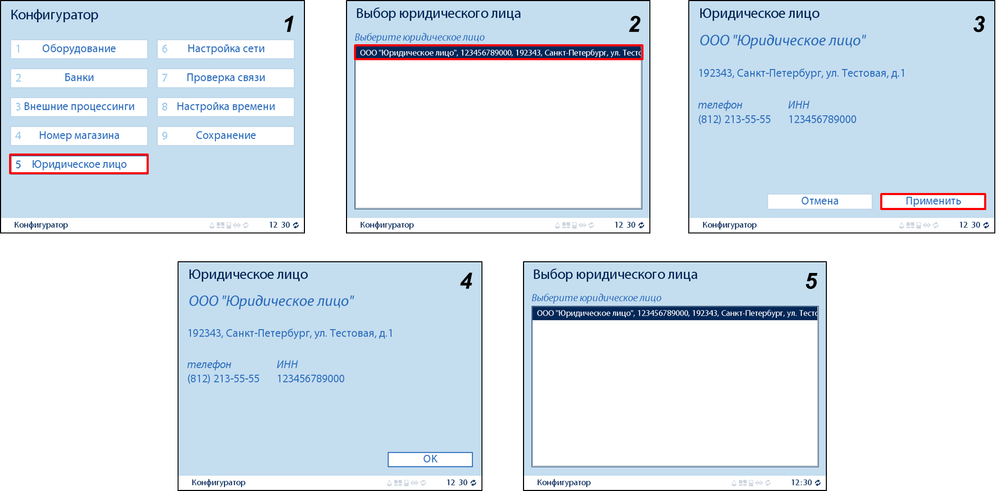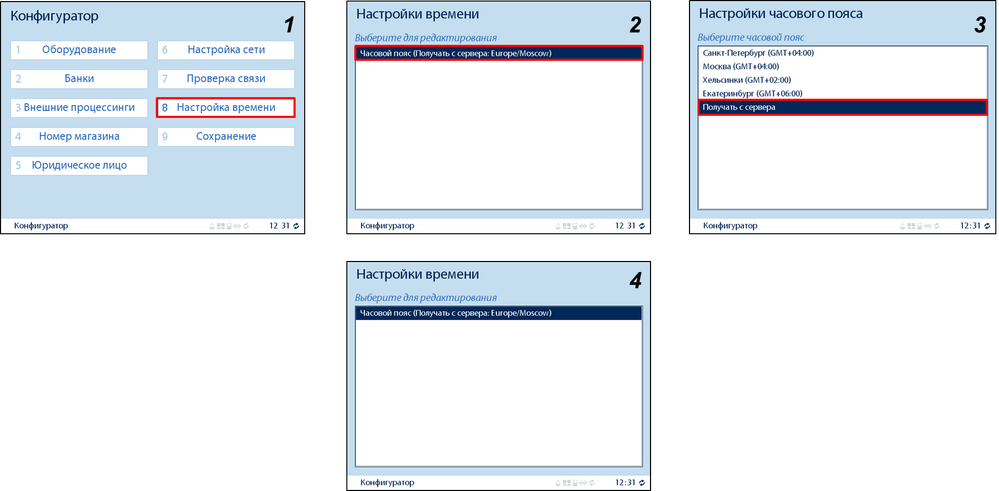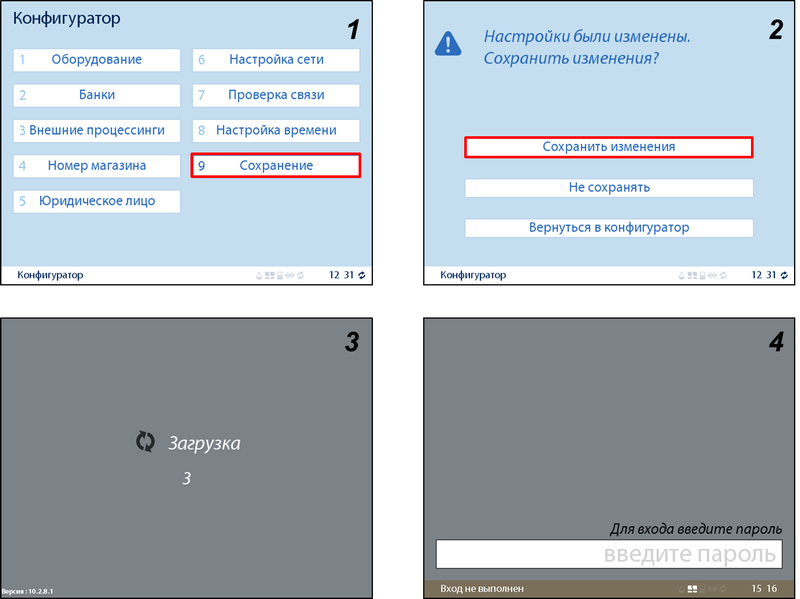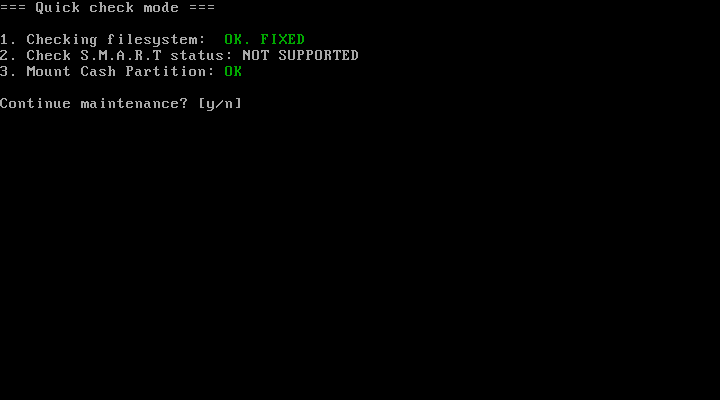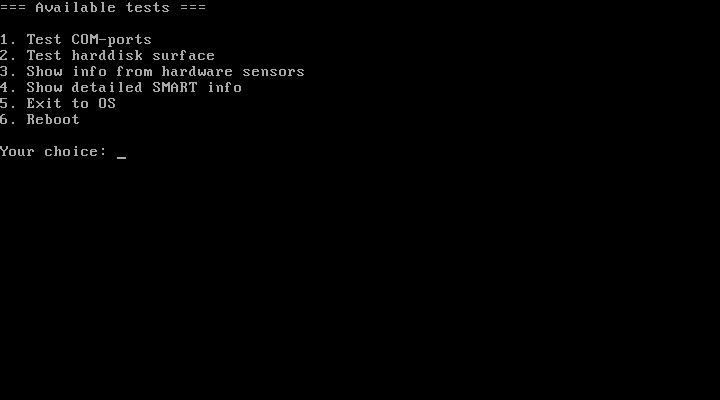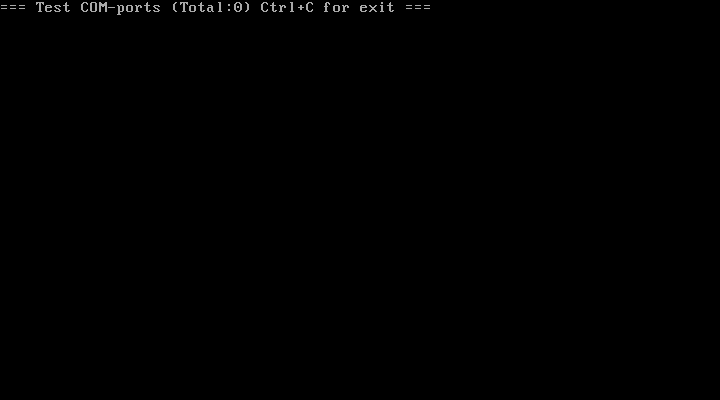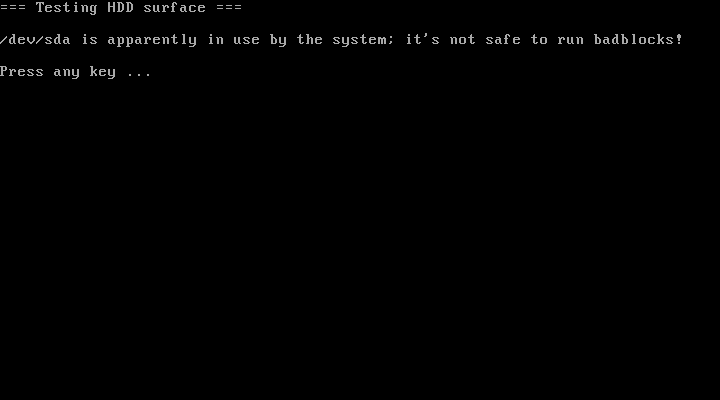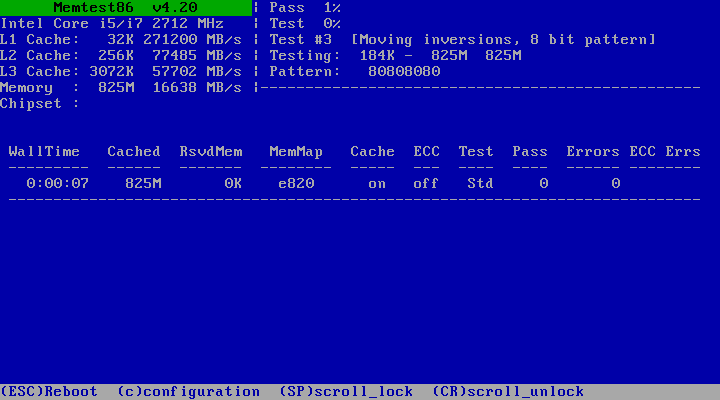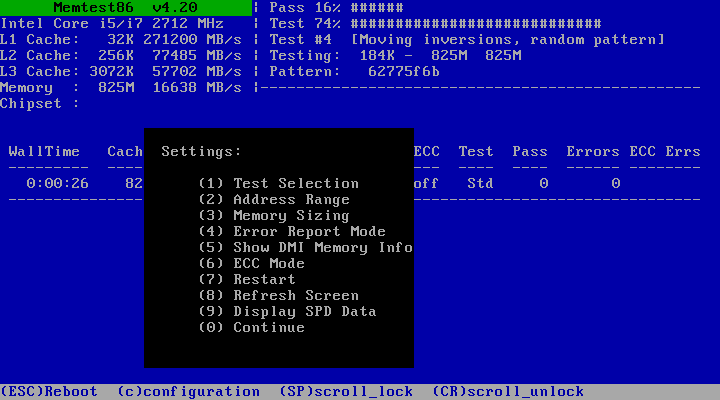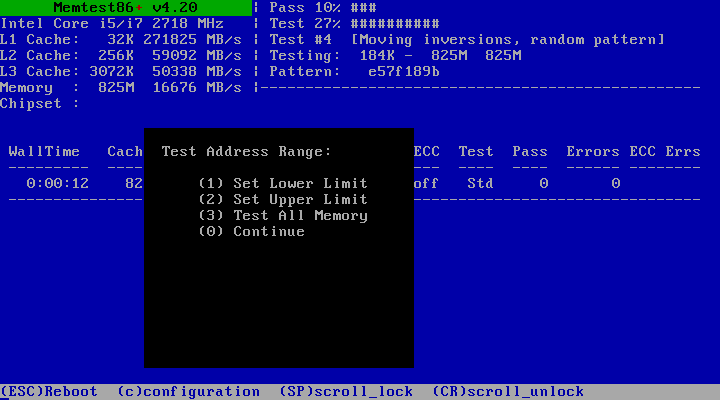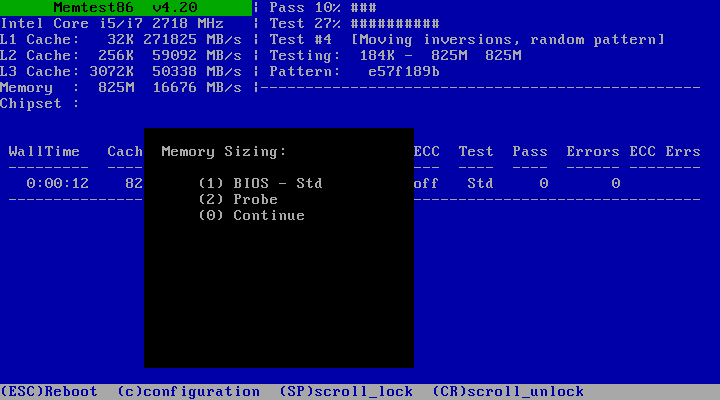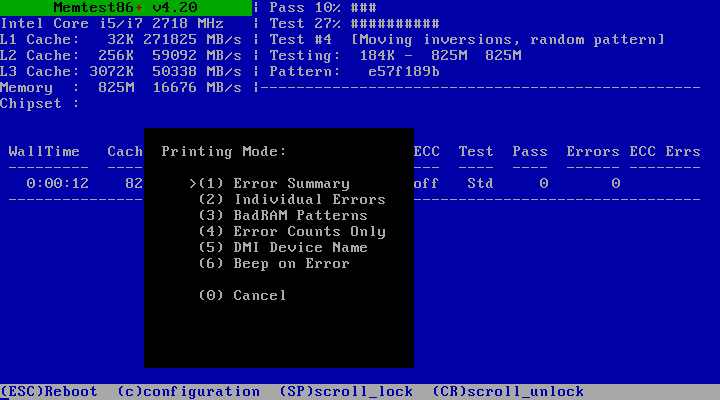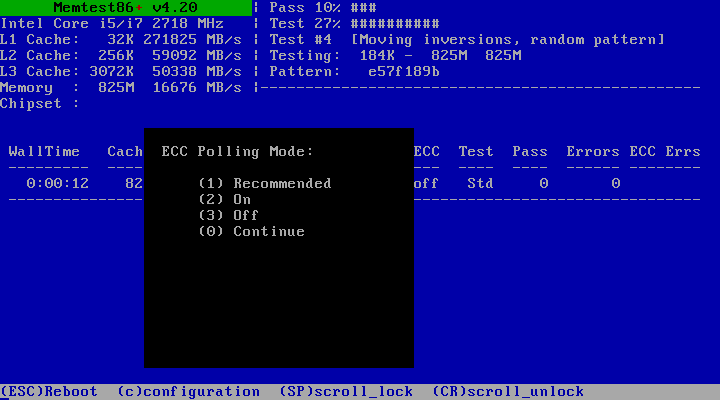Публичное пространство
SetRetail10 ▪️ Клавиатурная касса ◾️ Установка и настройка кассовой программы
Запись образа для установки кассовой программы
Образ кассы SetRetail10 представляет собой установочный iso-образ, пригодный для записи, как на флеш-накопитель, так и на CD/DVD-диск.
Для записи на съемный или CD/DVD-носитель используйте только - Win32DiskImager.
Внимание!
- Нельзя использовать для записи образа другие инструменты
- Не используйте программ для переноса кассового образа на другую кассу для клонирования (Ghost, Acronis и т.п.). Каждую новую кассу устанавливайте только с чистого образа, загружая данные с сервера. Такой перенос нарушит стандартную работу кассового модуля.
Выберите образ для записи → Выберите диск съёмного устройства → Нажмите кнопку Write.
Подготовка BIOS к установке
Перед включением системного блока, подключите стандартную клавиатуру 101/102.
Включите системный блок кассы и сразу нажмите клавишу F2 или DEL для входа в BIOS.
ВНИМАНИЕ! Все изображения BIOS’а кассы представлены для обзора настроек.
Прошивки BIOS могут отличаться от представленных в инструкции, поэтому визуальный ряд может иметь различия, но логика установки настроек одинакова.
Установите приоритет загрузки с диска: флеш-накопитель установить на первое место
Сохраните конфигурацию и перезагрузите кассу
Установка кассовой программы
После включения системного блока со вставленным флэш-диском, появится экран установки кассового ПО.
Если в сети будет доступно присвоение DHCP IP-адресов, то один из них будет автоматически присвоен.
После загрузки ядра операционной системы оценивается соответствие системным требованям (процессор — 500 МГц, ОЗУ — 512 Мб, жёсткий диск — 4000 Мб, скорость диска — 10 Мб/сек).
В случае успеха проверяется контрольная сумма (MD5) дистрибутива, диск разбивается на разделы: 500 Мб для swap, всё остальное пространство отводится под раздел с данными (база данных PostgreSQL, crystal-cash, настройки ос в mydata.tgz).
Перед форматированием диска проверяется наличие в нем разделов, и, если диск размечен, нужно подтвердить его форматирование трехкратным нажатием любой клавиши (вся старая информация будет утрачена, о чём будет показано предупреждение).
Через 5 секунд происходит автоматическая перезагрузка.
Меню запуска установки TinyCore8
Начиная с версии ОС TinyCore8 перед запуском кассового модуля появляется меню загрузки.
Boot from first HDD- запуск установленной операционной системы.Install Set Retail- установка кассового модуля с удалением всех данных с жёсткого диска.Install Set Retail on VikiPOS V.NF36- установка кассового модуля только для системных блоков VikiPOS V.NF36 с удалением всех данных с жёсткого диска.Update installed cash- обновление установленной операционной системыDiagnose/Recovery- Диагностика и восстановлениеRun memory testing- Проверка памяти
Первый запуск кассовой программы
После перезагрузки кассы на экране будет показан экран загрузки ОС Linux
Загрузка окна TinyCore3
Загрузка окна TinyCore8
Затем появится окно загрузка кассовой программы. В правом нижнем углу будет указана текущая версия кассового модуля.
Выбор клавиатуры
В момент первого запуска система предложит выбрать подключенную клавиатуру
Настройка номера магазина и кассы
Первый вход в систему
В окне авторизации необходимо ввести пароль 123456789 для входа в Конфигуратор кассы
Настройка сети
Проверка связи с сервером
В случае успешной связи с сервером, касса автоматически получит настройки с сервера.
В дальнейшем необходимо будет настроить оборудование на кассе для полноценной работы.
Настройка оборудования
Для настройка оборудования откройте раздел "Оборудование".
Произведите настройки клавиатуры:
Произведите настройки фискального регистратора.
Произведите настройки подключения денежного ящика.
Настройте подключение сканера штрих-кода.
До приезда специалиста банка выберите процессинг.
Задействуйте юридическое лицо, информация о котором, пришла с сервера SetRetail10.
Настройте синхронизацию времени с сервером SetRetail10.
Сохраните настройки. Кассовый модуль перезагрузится. Можно приступать к работе.
Дополнительные опции в меню запуска TinyCore8
Diagnose/Recovery
Диагностика и восстановление - данный режим предназначен для анализа и восстановления работы файловой системы в случае её повреждения.
После входа в данный режим будет произведена автоматическая диагностика и восстановление.
Для продолжения диагностических действий на зарос Continue maintenance? → Введите y и нажмите Enter.
Отобразится список доступных видов диагностики:
Test COM-ports- проврека COM-портов.Test harddisk surface- проверка поверхности жёсткого диска.Test info from hardware sensors- информация по аппартным датчикам.Show detailed SMART info- подробная информация SMART.Exit to OS- выход в операцинную систему.Reboot- Перезагрузка.
Пример работы пунктов режима диагностики:
Run memory testing
Проверка всех модулей памяти рабочей станции.
Для запуска меню настроек нажмите с
- Test Selection - Проверка выбранной конфигурации
- Address Range - Диапазон адресов
- Memory Sizing - Размер памяти
- Error Report Mode - Отчет об ошибках
- Show DMI Memory Info - Отобразить данные памяти DMI
- ECC Mode - Режим ECC
- Restart - Перезапустить
- Refresh Screen - Обновить экран
- Display SPD Data - Отобразить данные SPD
- Continue - Продолжить
Раздел Test Selection:
- Default Tests - Проверка по-умолчанию
- Skip Current Test - Пропустить текущую проверку
- Select Test - Выбрать проверку
- Select Bit Fade Test - Проверка на битовое затухание
Раздел Test Address Range:
- Set Lower Limit - Установить границу нижнего лимита
- Set Upper Limit - Установить границу верхнего лимита
- Test All Memory - Проверить всю память
Раздел Memory Sizing:
- BIOS - Std - Стандарт BIOS
- Probe - Исследование
Раздел Printing Mode:
- Error Summary - Общий отчет по ошибкам
- Indvidual Errors - Отдельные ошибки
- BadRAM Patterns - Паттерны неисправных секторов памяти
- Errors Counts Only - Вывод только количества ошибок
- DMI Device Name - Наменование устройства DMI
- Beep on Error - Издавать сигнал при возникновении ошибок
Раздел Show DMI Memory Info - нет внутренних подразделов
Раздел ECC Polling Mode:
- Recommended - Рекомендованный
- On - Включить
- Off - Выключить
Update installed cash
В данном разделе, если в будущем будут выпущены обновления для операционной системы, то с помощью него можно произвести данный процесс.
Подключите съемный носитель и в меню выберите Update install cash → Дождитесь окончания работы установщика.
© 1994-2025, ООО «Кристалл Сервис Интеграция».
Все права защищены..